V predošlom návode na retušovanie fotografií sme sa pozreli na aplikáciu Photoshop Spot Healing Brush a ako ju môžeme použiť na rýchle odstránenie alebo opravu malých problémových oblastí na obrázku, ako sú akné alebo iné menšie škvrny na koži, prach, špina, pleseň alebo malé praskliny alebo škrabance. Aplikácia Spot Healing Brush, ktorá bola prvýkrát predstavená vo Photoshope CS2, nemusí byť jediným nástrojom na retušovanie obrázkov, aký kedy potrebujete, ale jej rýchlosť a výkon sú ideálne na čistenie malých problémov pred prechodom na väčšie, časovo náročnejšie.
Je iróniou, že najväčšou silnou stránkou Spot Healing Brush, ktorá robí takmer všetko sama, s malým úsilím alebo podnetom od nás, bola tiež jej najväčšia slabina. Doteraz to fungovalo od CS2 tak, že ste jednoducho klikli na malú oblasť poškodenej alebo nežiaducej textúry a potom sledovali, ako ju Photoshop magicky nahradil náhodne vybranou dobrou textúrou niekde blízko miesta, na ktoré ste klikli. Pokiaľ bola problémová oblasť dostatočne malá a blízko bolo dosť dobrých obrazových údajov, bodový liečebný kefa nám zvyčajne poskytla prijateľné výsledky.
Keď však nebolo dosť dobrých obrazových údajov alebo problémové miesto bolo príliš veľké a zložité na to, aby sa samo rozhodlo o tom, ako opraviť oblasť, narazilo na problémy a nebolo nič, čo by sme mohli urobiť len pre prechod na iný nástroj. ako je napríklad štandardná liečebná kefa, nášivka alebo klonovací známka, ktoré si vyžadujú viac času a úsilia.
V aplikácii Photoshop CS5 sa všeobecná myšlienka nezmenila. Stále len klikneme na problémové miesto a necháme štetec na hojenie miest urobiť zvyšok bez skutočnej schopnosti z našej strany kontrolovať výsledky. Ale tentokrát spoločnosť Adobe výrazne zvýšila inteligenciu a výrazne zvýšila svoje šance na úspech pomocou úplne novej funkcie Hojenie obsahu, ktorá teraz umožňuje aplikácii Photoshop robiť oveľa lepšie rozhodnutia o tom, ako odstrániť a opraviť textúru na základe skutočnej obsah vášho obrázka! Ako to porovnáme so „starým“ spôsobom, akým fungoval štetec na bodové liečenie? Poďme zistiť!
Pretože toto je iba prvý pohľad na jednu z nových funkcií vo Photoshope CS5, nebudeme tu podrobne popisovať bodový liečivý štetec. Z tohto dôvodu nezabudnite vyskúšať náš kompletný návod na liečenie bodových štetcov .
Tu je fotografia, ktorú som jedného dňa vyfotil z niekoľkých čísel, ktoré boli namalované na chodníku neďaleko staveniska:
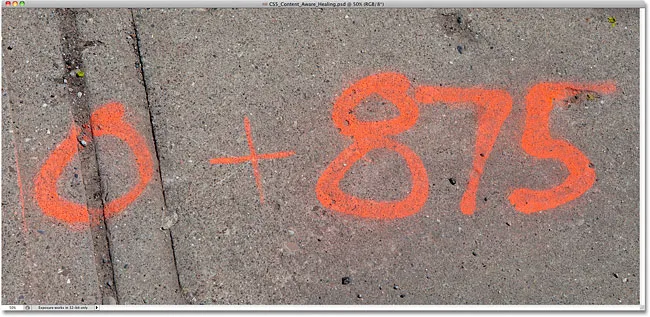
0 + 875 … Chcem povedať, že odpoveď je 875, ale mohlo by to byť naozaj také ľahké?
Za normálnych okolností by odstránenie farby z chodníka (aspoň na fotografii) bolo pre Clone Stamp Tool jednoduchou, ale trochu časovo náročnou úlohou, ale len pre zábavu sa pozrime, ako dobre ho môžeme vyčistiť pomocou vylepšeného bodového liečenia. Štetec vo Photoshope CS5. Najprv pridám novú prázdnu vrstvu nad vrstvu Pozadie kliknutím na ikonu Nová vrstva v dolnej časti panelu Vrstvy. Keď sa objaví nová vrstva, dvakrát kliknem na jej predvolený názov „Vrstva 1“ a zmením ju na uzdravenie a po dokončení prijatia nového názvu stlačím Enter (Win) / Return (Mac). Týmto spôsobom môžem robiť všetky svoje bodové uzdravovacie práce na novej vrstve a vyhnúť sa dotyku pôvodného obrázka:
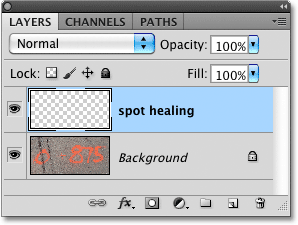
Pridanie novej prázdnej vrstvy nad pôvodný obrázok a pomenovanie novej vrstvy „bodové liečenie“.
Po pridaní novej vrstvy vyberiem na paneli Nástroje bodový hojivý štetec . V aplikácii Photoshop CS5 (štandardný liečebný štetec, nástroj na opravu a nástroj na odstránenie červených očí) sa stále nachádza vnorený inými liečebnými nástrojmi, takže ak sa na paneli Nástroje nezobrazí, mohol by som jednoducho kliknúť a podržať ktorúkoľvek z nasledujúcich možností. na jej mieste sa zobrazovali ďalšie nástroje a z rozbaľovacej ponuky vyberte štetec na liečenie škvŕn. Zatiaľ tu nie je nič nové:
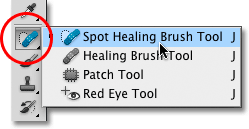
Výber štetca na bodové liečenie na paneli Nástroje v aplikácii Photoshop CS5.
Nová voľba Content Aware
Ak je vybratá štetec na bodové liečenie, ak sa pozrieme na panel Možnosti, vidíme rovnaké možnosti priblíženia a vytvorenia textúry, aké tu vždy boli, ale vo Photoshope CS5 teraz nájdeme úplne novú tretiu možnosť - Content-Aware :

Vo verzii Photoshop CS5 je možnosť Content-Aware úplne nová.
Spoločnosť Adobe si je istá, že odteraz budete chcieť používať novú možnosť Content-Aware, že ju pre nás predvolene vybrali. Predtým, ako sa na to pozrieme, pozrime sa, ako dobre funguje bodový liečebný štetec pomocou pôvodného predvoleného nastavenia Proximity Match. Vyberiem ju na paneli Možnosti:

Kým sa neprihlásil program Photoshop CS5, bola predvolená možnosť pre štetec na bodové liečenie Proximity Match.
Popravde povedané, kefka na bodové liečenie nikdy nemala byť použitá na tak veľkej ploche. Ako už názov napovedá, bol navrhnutý na odstránenie alebo opravu malých škvŕn, takže sa nebudem snažiť úplne odstrániť všetku farbu z chodníka, ale skúsme to na malej časti. Priblížim číslo 0 vľavo. Potom, keď na paneli Možnosti vyberiete starú možnosť Priblíženie zhody, ktorá nastaví štetec na bodové liečenie tak, ako to fungovalo pred CS5, natiahnem hornú časť čísla. Oblasť, na ktorú maľujem, je dočasne vyplnená priesvitnou čiernou farbou, aby som videl, kde som maľoval:
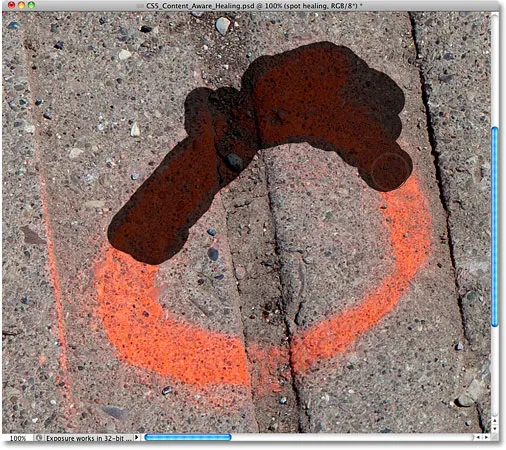
Maľovanie pomocou bodového hojivého štetca bolo nastavené na pôvodnú možnosť Proximity Match.
Ak je vybratá funkcia Proximity Match, Photoshop sa jednoducho pokúsi nahradiť textúru, ktorú som namaľoval, dobrou textúrou z okolia. Takto to fungovalo v CS2, CS3 a CS4 a keď uvoľním tlačidlo myši, vidíme výsledky:
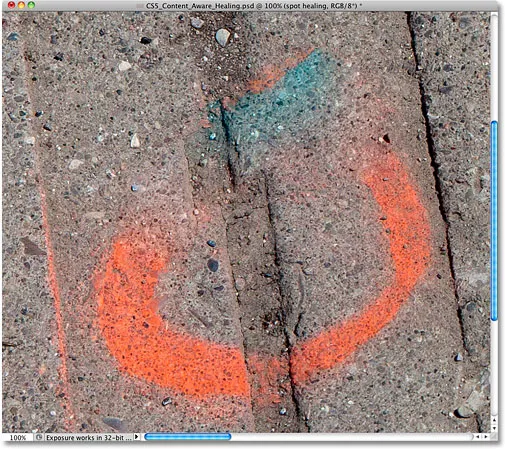
Výsledky používajú staré chovanie štetca Spot Healing Brush.
Nie je to úplná katastrofa, ktorú som očakával, ale stále by som ju nenazval dobre. Pre jednu vec, odkiaľ prišla modrá? Nepamätám sa, že som v origináli videl modrú farbu. Tiež to vyzerá, že Photoshop náhodne popadol oblasť obrázka medzi dvoma úsekmi chodníka a tam ju bez obáv hodil. Nahradilo to textúru, ktorú som namaľoval, niečo iné? Áno. Nahradilo ho to, čo môžem skutočne použiť? Nie.
Skúsme to isté, ale teraz na paneli možností vyberieme možnosť Content-Aware . Znovu natriem rovnakú všeobecnú oblasť:
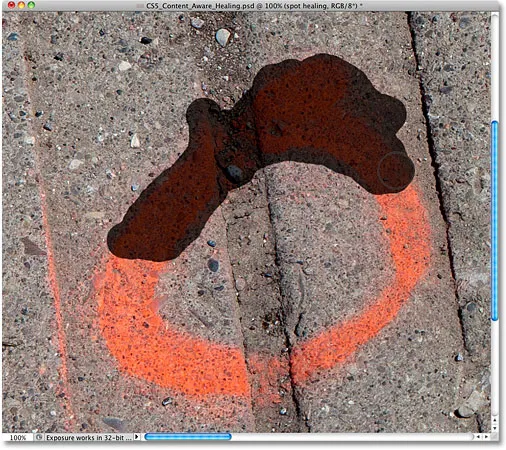
Maľovanie cez tú istú oblasť s vybranou novou voľbou Content-Aware Photoshop CS5.
Keď skončím, pustím tlačidlo myši a nechám ho vystreliť Photoshop CS5. Pri použití možnosti Content-Aware potrebuje Photoshop viac času na analýzu obrázka a na nájdenie najlepšieho spôsobu, ako ho „liečiť“, takže počkajte aspoň niekoľko sekúnd, kým výsledky dosiahnu:
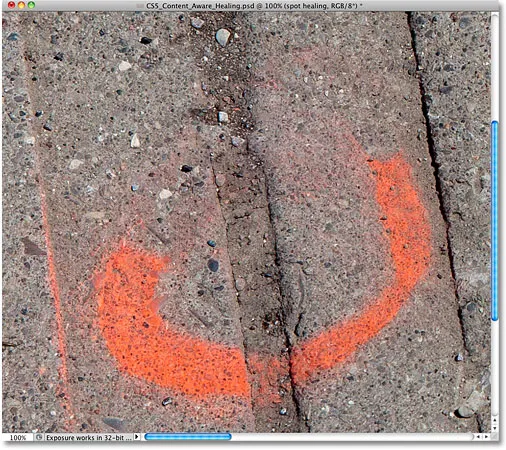
Nová možnosť Content-Aware odviedla oveľa lepšiu prácu.
Tentokrát to fungovalo oveľa lepšie! Namiesto jednoduchého chytenia náhodnej textúry z oblasti, ktorú som maľoval, Photoshop dokázal preskúmať skutočný obsah obrázka a zistiť, ktorá textúra by v danom mieste fungovala najlepšie. Stále to nie je dokonalé a stále by som chcel opraviť niektoré problémové oblasti pomocou nástroja Clone Stamp Tool, ale nové liečenie obsahu Content Aware vo Photoshope CS5 mi prinieslo aspoň oveľa lepší východiskový bod, než aký sme videli so starými. verzia Spot Healing Brush.
Skúsme iný obrázok pomocou Content-Aware Healing a uvidíme, či dosiahneme podobné výsledky. Niekedy rád chodím vonku s fotoaparátom a hľadám veci, ktoré by som mohol použiť ako zaujímavé textúry pre rôzne fotografické efekty , Tehlová stena na tejto fotografii nižšie by dobre fungovala, alebo aspoň by to fungovala, keby to sakrované drevené miesto nebolo v ceste:
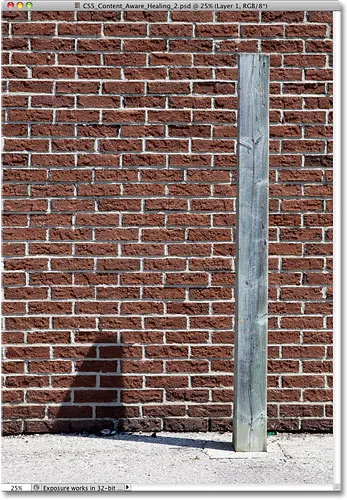
Drevený stĺp je v živote jediným cieľom, zdá sa, blokovať môj pohľad na tehlovú stenu za ním.
Uvidíme, či bodový liečebný štetec dokáže z fotografie odstrániť drevený stĺpik. Opäť, to je nad rámec toho, na čo bol pôvodne určený štetec na bodové liečenie, a keby som používal Photoshop CS2, CS3 alebo CS4, ani by som na to nepomyslel . Môže však nová funkcia uzdravovania obsahu vo Photoshope CS5 skutočne zmeniť spôsob použitia tohto nástroja? To sme tu, aby sme to zistili!
Najprv na paneli s možnosťami vyberieme možnosť Priblíženie zhody, takže používame starú verziu kefy na bodové liečenie. Potom stlačím ľavú a pravú konzolu na klávesnici, aby som rýchlo zmenil veľkosť kefy, takže je iba o niečo väčšia ako šírka stĺpika a maľujem pozdĺž neho zhora nadol:

Maľovanie na príspevok s vybratou blízkosťou.
Keď dosiahnem dno, uvoľním tlačidlo myši. Pamätáte si, ako som povedal, že by som to ani nenapadlo vyskúšať, keby som používal staršiu verziu Photoshopu? Tu je dôvod:
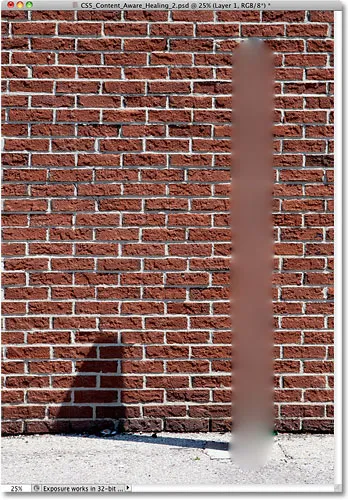
Toľko pre tento nápad.
Myslím si, že je bezpečné povedať, že štetec na liečenie škvŕn tu zlyhal. Jednoducho rozmazal drevený stĺp do neostrého neporiadku. Ak zruším posledný krok stlačením klávesov Ctrl + Z (Win) / Command + Z (Mac) a skúsim to znova, možno sa mi podarí získať niečo lepšie, ale uvidíme, či má nová funkcia Liečba obsahu a šťastia väčšie šťastie., Na paneli s možnosťami vyberiem položku Content-Aware a potom znova namalujem drevený stĺpik zhora nadol:
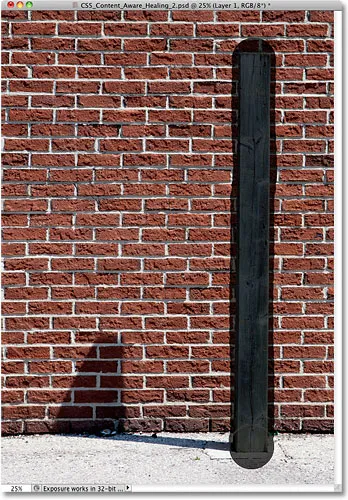
Skúste to znova, tentoraz pomocou uzdravenia obsahu.
Uvoľníme tlačidlo myši a po niekoľkých minútach čakania na analýzu obsahu obrázka vo Photoshope CS5 získate výsledky:
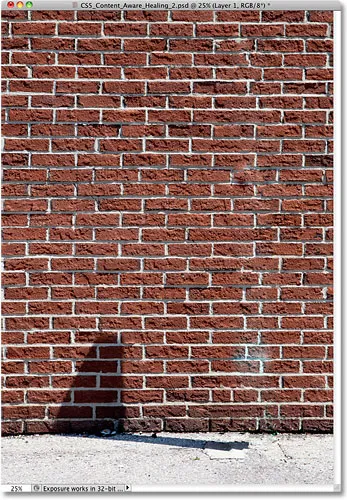
Nebol tu pred chvíľou drevený stĺp? A odkiaľ tento tieň pochádza?
Nielen, že nás spotový štetec tentokrát nezanechal rozmazaný neporiadok, urobil to úžasne dobrú prácu, najmä keď si uvedomíte, aké malé úsilie som do neho vložil. Jediné, čo som urobil, bolo vyfarbenie príspevku a Photoshop CS5 robil všetko, čo vlastní, svoje! Iste, niektoré tehly musia byť lepšie zarovnané a je potrebné odstrániť nejaké biele škvrny, ktoré však treba odstrániť, ale všetko, čo mi teraz ostáva, je rýchla práca s nástrojom na pečiatkovanie klonovania namiesto toho, aby ste to všetko robili ručne. od nuly!
Toto bol len rýchly pohľad na novú funkciu uzdravovania obsahu vo Photoshope CS5, ale ako sme videli s týmito príkladmi, štetec na bodové liečenie je teraz oveľa silnejší a inteligentnejší ako kedykoľvek predtým v predchádzajúcich verziách Photoshopu. Možnosť Content-Aware, ktorá už nie je obmedzená na výber náhodných textúr z oblasti blízko miesta, na ktoré ste klikli alebo maľovali, umožňuje aplikácii Photoshop skenovať a analyzovať celý váš obrázok, pretože sa snaží zistiť, ako by táto oblasť fotografie vyzerala. ak tam objekt nebol alebo poškodená oblasť nebola poškodená. Stále to nie je dokonalé a výsledky budete zvyčajne musieť doladiť pomocou jedného z ďalších retušovacích nástrojov Photoshopu (štandardný liečebný štetec, nástroj na opravu alebo nástroj na klonovanie pečiatok). Nemožno však poprieť, že liečenie pomocou Content-Aware Healing Brush Spot Hush Brush na úplne novú úroveň. Spoločnosť Adobe správne zvolila novú možnosť Content-Aware v predvolenom nastavení na paneli Možnosti, pretože keď ste ju už videli v akcii vo Photoshope CS5, už nikdy nebudete vyberať starú možnosť Priblíženie zhody!
A máme to! To je náš pohľad na novú funkciu uzdravovania obsahu vo Photoshope CS5! Nezabudnite vyskúšať ďalšiu novú funkciu vo Photoshope CS5 - Content-Aware Fill ! Alebo navštívte našu sekciu retušovania fotografií, kde nájdete ďalšie návody na úpravu obrázkov vo Photoshope!